
Pode acontecer de você excluir acidentalmente seus vídeos favoritos, aqueles que você não quer perder, do seu cartão de memória. Por exemplo, sua última festa de aniversário, o vídeo que você fez com seus amigos na praia, o que você filmou no Ano Novo e outras boas memórias registradas com sua câmara ou telefone e armazenadas em seu cartão de memória, que seria péssimo se você perdesse. Momentos que significam muito para você, e ocasiões que nunca poderão ser registradas novamente. É claro que você gostaria de recuperar seus vídeos apagados. Se for o seu caso, utilize um programa para recuperar vídeos apagados do cartão de memória. Como fazer isso? Veja abaixo 3 maneiras fáceis para resolver o problema.
Como recuperar vídeos apagados do cartão de memória
Antes de iniciar a recuperação do vídeo, você precisa de um leitor de cartão de memória, para ler o cartão no computador e exibir o seu conteúdo para ser acessado pelo programa de recuperação de dados. Veja abaixo como usar as ferramentas ideais para restaurar vídeos excluídos do cartão de memória.
Recuva
O Recuva é um programa simples que pode ser usado para restaurar arquivos que foram excluídos acidentalmente do seu computador. Ele permite recuperar arquivos excluídos da Lixeira, além de músicas e vídeos e outros arquivos que foram excluídos de unidades USB, cartões de memória ou MP3 players. Como outros programas de recuperação de arquivos, o Recuva trabalha procurando dados não referenciados, mas se o sistema operacional gravou novos dados por cima de um arquivo excluído, muitas vezes ele não poderá ser recuperado. Veja abaixo como recuperar vídeos apagados do cartão de memória usando o Recuva.
- Baixe o programa em seu PC e inicie-o após a instalação.
- Pressione “Avançar”, selecione o tipo de arquivo que deseja recuperar, clique em “Vídeo” e depois em “Avançar”.
- Selecione um local de arquivo, escolha um local específico no cartão de memória e clique em “Avançar”.
- Selecione “Ativar Verificação Profunda” se quiser obter o maior número possível de vídeos e pressione “Iniciar” para iniciar a recuperação.
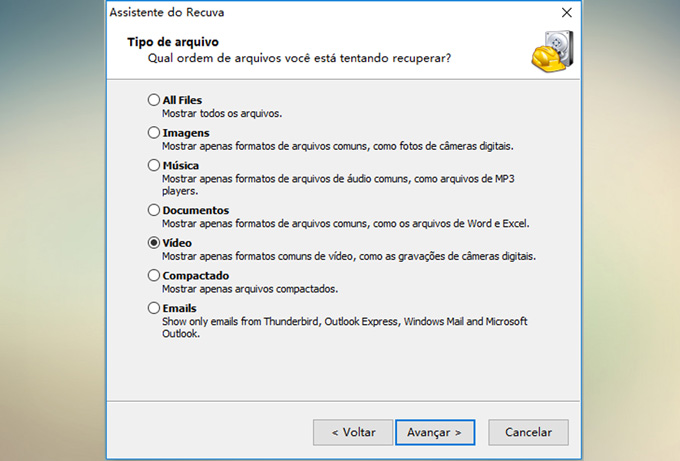
Assim, o programa fará a busca de arquivos excluídos. O tempo de busca será informado e você só esperar até a procura terminar.
ApowerRecover
Diferente do Recuva, o ApowerRecover possui uma interface muito bonita. Ele é um programa que pode ajudá-lo a recuperar seus arquivos, incluindo aqueles que você apagou acidentalmente, perdeu durante a formatação ou pegou algum vírus. Ele permite restaurar arquivos excluídos no PC ou Mac, de maneira segura, seja armazenados no computador, em um disco rígido, em um disco externo, cartão de memória, câmeras digitais, etc. Vários tipos de dados podem ser recuperados pelo ApowerRecover, incluindo fotos, áudios, vídeos, documentos, arquivos, e-mails, e assim por diante. Quando se trata de recuperar vídeos do cartão de memória, o ApowerRecover é uma ótima escolha. Siga as etapas abaixo para restaurar vídeos apagados do cartão de memória.
- Baixe o ApowerRecover em seu computador e carregue-o para abrir a interface principal.
- Selecione “Vídeo” em “Arquivos de mídia” e clique em “Avançar” para continuar.
- Selecione o local para procurar os arquivos. O seu cartão SD será lido como um novo disco em seu computador, basta escolhê-lo na lista de Discos conectados.
- Pressione o próximo button para começar a busca. Se você não conseguir encontrar os vídeos que deseja na primeira vez, clique em Busca Profunda para recuperar mais arquivos. Depois de encontrar o vídeo desejado, clique em Parar e depois em “OK” para finalizar.
- Escolha o arquivo de vídeo que deseja restaurar e clique em “Recuperar”, selecione um local para salvar seu arquivo de vídeo. Clique em “OK” e a recuperação do vídeo no cartão de memória estará terminada.
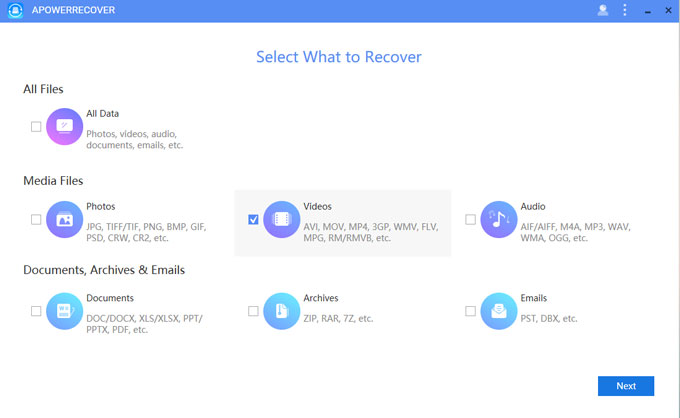
Quando finalizar a busca, os detalhes dos itens excluídos serão exibidos, o que facilita bastante e economiza tempo e espaço de armazenamento. Além disso, ele é um software totalmente seguro, pois seus dados podem ser recuperados facilmente, sem qualquer perda.
EaseUS Data Recovery Wizard
O EaseUS Data Recovery Wizard possui uma boa reputação entre os programas de recuperação de dados. Ele permite recuperar arquivos perdidos por algum erro interno, bloqueio de software, retirada de mídia de armazenamento durante o processo de gravação, problemas com o cartão de memória, etc. Caso aconteça algum dos acidentes acima, você pode usar o EaseUS Data Recovery para resolver isso. Vejamos os três passos para usar o software para recuperar vídeos apagados do cartão de memória.
- 1. Início. Faça o download do software em seu PC e inicie-o após a instalação.
- 2. Digitalizar. Selecione um local para começar a procurar dados perdidos, clique em “Navegue” para especificar a localização do cartão de memória e clique em “Digitalizar” para iniciar a procura. Escolha “Vídeo” na parte superior da interface e você pode ver resultados rápidos e resultados de uma busca mais profunda. Mas vale lembrar, o processo pode ser bastante demorado.
- 3. Recuperar. Selecione o arquivo de vídeo que deseja restaurar e clique em “Recuperar”, depois, selecione uma pasta para salvá-lo. Pronto, seu arquivo de vídeo já foi restaurado.
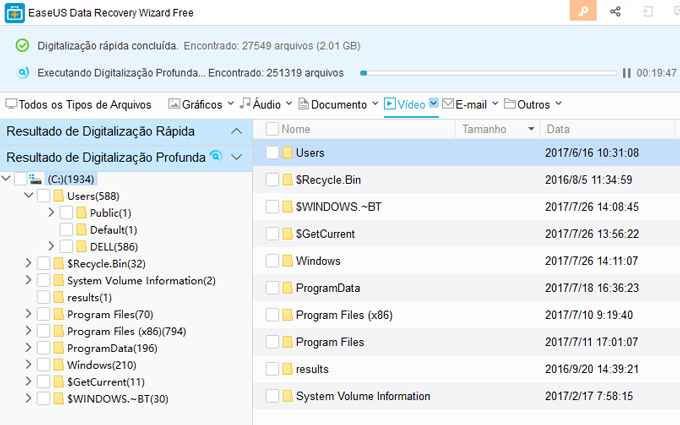
Nota: Não é aconselhável salvar o arquivo recuperado no mesmo local de origem.
A exclusão acidental de vídeos do cartão de memória não é o fim do mundo, pois você encontra alguns métodos eficientes de recuperação de arquivos. Os três programas mencionados acima possuem quase as mesmas funções para recuperar vídeos excluídos do cartão de memória, mas cada um possui seus próprios recursos. Você pode testar e escolher o que mais lhe agrada. Mas tenha em mente que, não importa como perdeu seus preciosos dados do cartão de memória, você pode encontrá-los mais facilmente usando o ApowerRecover.
Deixe seu Comentário